ثلاث طرق: حذف المستندات والبيانات على iPhone / iPad
التجربة السلسة المقترنة بالمرافق الهائلة لـ iPhone لا مثيل لها. ومع ذلك ، مع استخدام iPhone لتسهيل الأنشطة اليومية أو أنشطة العمل ، فإنه يستهلك جزءًا كبيرًا من مساحة تخزين iPhone الخاصة بك. مع مرور الوقت ، تتراكم البيانات والمستندات غير المرغوب فيها أو غير المرغوب فيها على iPhone. هذا هو الوقت الذي تريد فيه حذف المستندات والبيانات على iPhone بسرعة. وهذا عندما تدرك أنك لا تعرف كيفية حذف المستندات والبيانات على iPhone بسرعة.
كيفية حذف المستندات والبيانات على iPhone هي أسوأ جزء يمكن أن يمر به أي مستخدم iPhone. يزداد الانزعاج عندما لا يمكنك معرفة ما هي المستندات والبيانات الموجودة على iPhone التي يجب حذفها وما هو ضروري. لا تركز هذه المقالة على كيفية حذف المستندات والبيانات على iPhone فحسب ، بل ستخبرك أيضًا بالمستندات والبيانات الموجودة على iPhone.
دعونا نفهم أولاً ما هي المستندات والبيانات الموجودة على iPhone.
الجزء 1: ما هي ‘المستندات والبيانات’ على iPhone؟
في معظم الحالات ، تتكون المستندات والبيانات الموجودة على جهاز iPhone الخاص بك مما يلي: الملفات غير المرغوب فيها ، وسجل المتصفح ، وملفات تعريف الارتباط ، والسجلات ، وملفات ذاكرة التخزين المؤقت ، والصور ومقاطع الفيديو ، والملفات التي تم تنزيلها ، وما إلى ذلك ، وهناك نوعان أساسيان من ‘المستندات والبيانات’.
1. المستندات والبيانات التي قمت بتخزينها. ربما من Dropbox ومحركات الأقراص (السحابية) والموارد الأخرى.
2. تلك التي يتم تخزينها بواسطة التطبيقات المثبتة التي تستمتع بها. يستهلك هذا النوع من المستندات والبيانات معظم مساحة تخزين البيانات دون داع ، وذلك أيضًا بدون إشعارك.
يمكن للمرء مواجهته بالقول إن معظم التطبيقات المثبتة لا تزيد عن عشرات الميجابايت. ومع ذلك ، فإننا نميل إلى نسيان أنه ليس التطبيق الذي يشغل جزءًا كبيرًا من مساحة iPhone الخاصة بك دون داع ، ولكن المستندات والبيانات التي تم إنشاؤها بواسطة تطبيق مسؤول عن أخذ مساحة كبيرة من مساحة تخزين iPhone الخاصة بك. على سبيل المثال ، يتطلب WhatsApp فقط حوالي 33 ميغابايت من مساحة الذاكرة. ومع ذلك ، عند البدء في استخدامه ، فإنه يستهلك الذاكرة أو مساحة التخزين من خلال المستندات والبيانات التي ينشئها مثل بيانات ذاكرة التخزين المؤقت وملفات تعريف الارتباط ومعلومات السجلات ، والأهم من ذلك الصور ومقاطع الفيديو التي يتم تنزيلها وتخزينها تلقائيًا في مجلد ‘المستندات والبيانات’ .
الآن دعنا ننتقل إلى معرفة كيفية حذف المستندات والبيانات لحذف بيانات التطبيق (iPhone).
الجزء 2: كيفية حذف ‘المستندات والبيانات’ على iPhone و iPad؟
سواء كان جهاز iPhone أو iPad ، يمكننا استخدام الطريقتين المذكورتين أدناه لحذف بيانات التطبيق من كليهما.
1. احذف بيانات التطبيق من خلال مجلد ‘المستند والبيانات’ على جهاز iPhone الخاص بك.
الطريقة الأساسية لحذف بيانات التطبيق والمستندات على iPhone هي من مجلد ‘المستندات والبيانات’ واحدًا تلو الآخر. يمكنك الانتقال إلى المستندات والبيانات التي تم إنشاؤها بواسطة التطبيق باتباع هذا المسار: الإعداد> عام> الاستخدام> إدارة التخزين (التخزين)> اسم التطبيق. من هنا يمكنك العثور على بيانات التطبيق وحذفها كما هو مطلوب. على سبيل المثال ، انظر في الصورة أدناه كيف يمكنك حذف سجل المشاهدة وبيانات سجل البحث المخزنة بواسطة YouTube وبيانات ذاكرة التخزين المؤقت لـ Facebook على جهاز iPhone أو iPad. وبالمثل ، انتقل إلى كل تطبيق قمت بتثبيته واحدًا تلو الآخر واحذف بيانات التطبيق (iPhone).
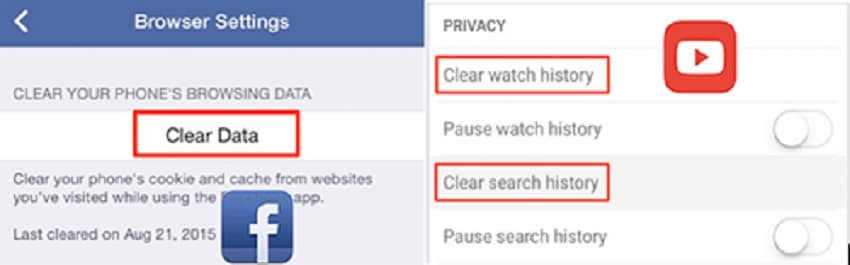
2. إلغاء التثبيت وإعادة تثبيت التطبيقات لحذف بيانات التطبيق بالكامل (iPhone).
في بعض الحالات ، باتباع الطريقة الأولى ، لا يمكنك حذف المستندات والبيانات على iPhone كليًا (وجزئيًا فقط). ربما بسبب بروتوكولات الأمان الصارمة لأجهزة Apple. ومع ذلك ، باتباع طريقة إلغاء تثبيت التطبيق ، يتم حذف جميع المستندات والبيانات التي تم إنشاؤها بواسطة أحد التطبيقات على جهاز iPhone الخاص بك تمامًا. علاوة على ذلك ، فهي أسرع من الطريقة الأولى ، حيث تحتاج فقط إلى إلغاء تثبيت التطبيق وإعادة تثبيته لحذف بيانات التطبيق.
ملاحظة: يمكن لهذه الطريقة حذف جميع المستندات والبيانات المهمة المتعلقة بالتطبيق ، والتي لا يمكن استردادها. لذلك ، يوصى بعمل نسخة احتياطية من جميع البيانات قبل المتابعة.
الجزء 3: كيفية حذف المستندات والبيانات من iCloud على iPhone / iPad؟
هذه الطريقة ، دون أدنى شك ، هي طريقة أسهل وأسرع لحذف المستندات والبيانات من iCloud. دعنا نرى 3 خطوات سهلة وسريعة حول كيفية حذف المستندات والبيانات على iPhone لـ iCloud.
1. في البداية ، عليك الذهاب إلى إدارة متجر iCloud على جهاز iPhone الخاص بك. اتبع هذا المسار: الإعدادات> iCloud> التخزين> إدارة التخزين. هنا ، سترى جميع التطبيقات وبالنقر على ‘إظهار الكل’ سترى قائمة كاملة من التطبيقات.
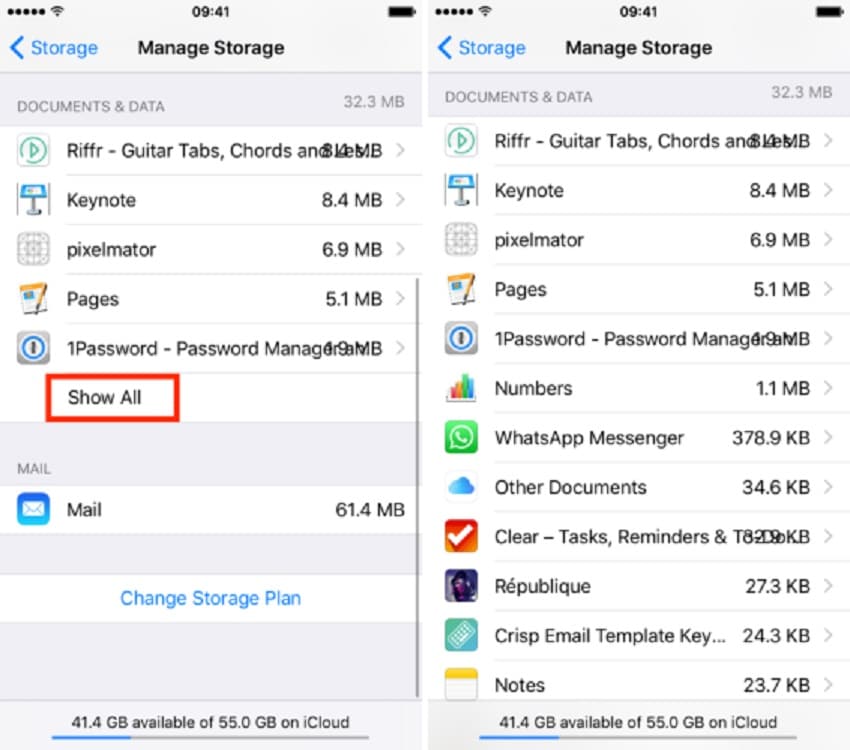
هنا ، سترى القائمة التي تعرض التطبيقات بترتيب تنازلي مساحة التخزين التي تلتهمها.
2. الآن ، حدد التطبيق من خلال النقر عليه ، والذي تريد حذف بيانات التطبيق منه. بعد القيام بذلك ، انتقل إلى النقر فوق ‘تحرير’ ، والذي ستجده في الزاوية.
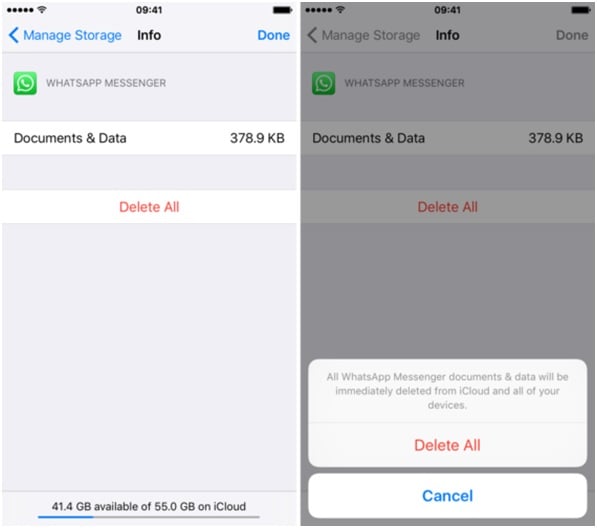
3. الآن ، أنت على بعد نقرة واحدة فقط لحذف بيانات التطبيق نهائيًا (iPhone). فقط انقر فوق ‘حذف الكل’. سيُطلب منك التأكيد. لذلك ، انقر فوق ‘حذف الكل’ مرة أخرى. يا هلا! لقد قمت للتو بحذف جميع المستندات والبيانات الموجودة على جهاز iPhone الخاص بك.
على الرغم من أن هذه الطريقة هي الأسرع لحذف المستندات والبيانات على iPhone (من iCloud) ، فأنت مطالب بإجراء العملية واحدًا تلو الآخر لجميع التطبيقات.
الجزء 4: كيفية مسح ‘المستندات والبيانات’ على iPhone باستخدام مُحسِّن iOS؟
مُحسِّن iOS الموجود في DrFoneTool – ممحاة البيانات (iOS) الأداة الأساسية هي حذف المستندات والبيانات غير المفيدة على iPhone وفي حالتنا يمكن استخدامها لحذف بيانات التطبيق أيضًا. إنها أداة مسح البيانات أو برنامج تنظيف الهاتف.
أفضل جزء هو أنك لست بحاجة إلى التحقق من التطبيقات بشكل فردي ، أو البحث عن ‘المستندات والبيانات المطلوب حذفها’ وتحليلها ، ثم القيام بذلك يدويًا. مُحسِّن iOS سيفعل ذلك كله من أجلك. فقط بنقرة واحدة ، سيقوم بمسح البيانات الكاملة على iPhone وسيعرض لك المستندات والبيانات غير المرغوب فيها أو غير الضرورية في ست فئات. وبنقرة أخرى ، سيقوم مُحسِّن iOS بحذفها تمامًا. بالإضافة إلى ذلك ، يعمل البرنامج على كل من Windows و Mac OS X.

DrFoneTool – ممحاة البيانات (iOS)
كيفية حذف المستندات والبيانات على iPhone؟ الإصلاح الحقيقي هنا!
- قم بتحرير المساحة وتسريع أجهزة iDevices
- محو جهاز Android و iPhone بشكل دائم
- قم بإزالة الملفات المحذوفة على أجهزة iOS
- امسح البيانات الخاصة على أجهزة iOS
-
يعمل مع جميع أجهزة iOS. متوافق مع أحدث إصدار من iOS 13.

دعونا نرى ذلك بسرعة للقيام بذلك مع التركيز على كيفية حذف بيانات التطبيق بواسطة مُحسِّن iOS.
خطوات حذف بيانات التطبيق (iPhone) باستخدام مُحسِّن iOS
1. للبدء ، قم بتوصيل جهاز iPhone أو iPad بجهاز Mac أو Windows PC. ثم حدد ‘محو’.

2. الآن ، ابحث عن مُحسِّن iOS وانقر فوقه.

3. حان الوقت لطلب iOS Optimizer لبدء الفحص. اختر من بين الفئات كما تريد. إذا كنت تريد حذف بيانات التطبيق ، فانتقل إلى ‘ملفات من إنشاء التطبيق’. وبعد ذلك ، انقر فوق ‘بدء المسح’ وانتظر بضع دقائق.

4. كما ذكرنا سابقًا ، سيقوم iOS Optimizer بفحص iPhone للتوصل إلى مستندات وبيانات في الفئات الست التالية: ضبط نظام iOS وتنزيل ملفات Temp والملفات التي ينشئها التطبيق وملفات السجل والملفات المخزنة مؤقتًا وإزالة التطبيقات غير المستخدمة. نظرًا لأنك تمتلك القدرة على حذف المستندات والبيانات التي تريدها ، فاختر مما سبق. حدد ‘ملفات من إنشاء التطبيق’ لحذف بيانات التطبيق على iPhone.

5. بعد القيام بذلك ، انقر فوق ‘CleanUp’. مع بدء تحسين نظام iPhone هذا. وبعد الانتهاء من التحسين ، ستبدأ ‘إعادة التشغيل’.

تلميح مكافأة:
عندما نسيت كلمة مرور معرف Apple الخاص بك وتريد إزالة حساب iCloud ، يمكنك استخدام DrFoneTool – إفتح الشاشة (iOS). يفتح معرف Apple لأجهزة iOS التي تعمل بنظام iOS 11.4 والإصدارات الأقدم.
في هذه المقالة ، مررنا بثلاث طرق مختلفة لحذف المستندات والبيانات على iPhone. على الرغم من أنه باستخدام الطريقتين الأوليين ، يمكنك حذف بيانات التطبيق (iPhone) ، فكلاهما يستغرق وقتًا طويلاً كما أنه ينطوي على مهام متكررة.
يوصى باستخدام أداة تنظيف الهاتف الموثوقة والآمنة مثل DrFoneTool – Data Eraser (iOS). باستخدام هذه الأداة ، لا داعي للقلق على الإطلاق بشأن كيفية حذف المستندات والبيانات على iPhone بسرعة وأمان ؛ لأنها ستفعل ذلك من أجلك بمجرد 4-5 نقرات بواسطتك. إذا كنت مدمنًا على التطبيقات التي تستهلك مع مرور الوقت مساحة التخزين الخاصة بك ، فقم بالتأكيد بتجربة iOS Optimizer (أداة فرعية ضمن DrFoneTool – Data Eraser) لحذف بيانات التطبيق.
أحدث المقالات

